
Usar guías de alineación en Pages en la Mac
Utiliza las guías de alineación y espaciado para ayudar a colocar los objetos de manera precisa. Cuando estén activadas las guías, aparecerán mientras se arrastra un objeto sobre una página en alineación con otro objeto o de forma equidistante a este. Puedes desactivar y activar las guías según sea necesario.
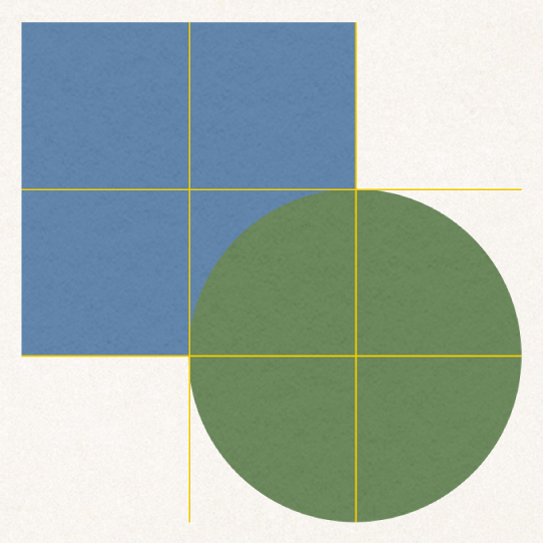
También puedes agregar tus propias guías de alineación horizontal o vertical y colocarlas en cualquier lugar de una página. Estas guías de alineación persistentes no aparecen y desaparecen mientras arrastras objetos, sino que permanecen visibles mientras trabajas.
Activar las guías de alineación
Ve a la app Pages
 en tu Mac.
en tu Mac.Selecciona Pages > Configuración (el menú Pages está situado en la parte superior de la pantalla) y haz clic en Reglas en la parte superior de la ventana de configuración.
Seleccionar cualquiera de estas opciones:
Mostrar las guías en el centro del objeto: indican cuándo está alineado el centro de un objeto con el de otro objeto o con el de la página.
Mostrar las guías en los bordes del objeto: indican cuándo se alinean los bordes de un objeto con el borde de otro objeto o de la página.
También puedes cambiar el color de las guías de alineación. Haz clic en la paleta de colores situada junto a Guías de alineación en la configuración de Reglas y selecciona un color.
Agregar guías de alineación persistentes
Puedes agregar guías de alineación que permanezcan visibles en la página mientras trabajas, aunque abandones la página y regreses a ella más tarde. Puedes agregar tantas guías como quieres y colocarlas como quieras. Las guías de alineación son únicas para cada página de un documento.
Ve a la app Pages
 en tu Mac.
en tu Mac.Abre un documento.
Para mostrar las reglas horizontales y verticales, realiza una de las siguientes operaciones:
Haz clic en
 en la barra de herramientas y elige Mostrar reglas.
en la barra de herramientas y elige Mostrar reglas.Selecciona Pages > Configuración (el menú Pages está situado en la parte superior de la pantalla), haz clic en Reglas y después selecciona la casilla situada junto a Mostrar la regla vertical cuando las reglas sean visibles.
Coloca el puntero sobre la regla vertical u horizontal y arrastra la guía a la página.
Nota: si el texto está seleccionado, haz clic en algún lugar para cancelar la selección antes de hacer clic en la regla.
Para cambiar la ubicación de una guía de alineación, arrástrala.
Algunas plantilla de página tienen guías de alineación persistentes. Para mostrar u ocultar las guías en las páginas del documento, selecciona Visualización > Guías > Mostrar guías de plantilla de página u Ocultar guías de plantilla de página (en el menú Visualización en la parte superior de la pantalla).
Eliminar, ocultar o borrar guías de alineación persistentes
Ve a la app Pages
 en tu Mac.
en tu Mac.Abre un documento que tenga las guías de alineación activadas y realiza una de las siguientes acciones:
Quitar una guía horizontal: arrástrala hacia arriba para sacarla de la página.
Quitar una guía vertical: arrástrala hacia la izquierda para sacarla de la página.
Ocultar todas las guías: selecciona Visualización > Guías > Ocultar guías (en el menú Visualización de la parte superior de la pantalla, no el botón Visualización de la barra de herramientas).
Para volver a mostrar todas las guías, selecciona Visualización > Guías > Mostrar guías.
Ocultar todas las guías de plantilla de página: selecciona Visualización > Guías > Ocultar guías de plantilla de página.
Borrar todas las guías: selecciona Visualización > Guías > Borrar todas las guías de la página.
Cambiar el color de las guías de alineación
Ve a la app Pages
 en tu Mac.
en tu Mac.Abre un documento que tenga activadas las guías de alineación.
Selecciona Pages > Configuración (en el menú Pages de la parte superior de la pantalla) y después haz clic en Reglas.
Haz clic en el selector de color situado junto a Guías de alineación y selecciona un color.
Consejo: puedes agregar un botón a la barra de herramientas para mostrar y ocultar las guías.